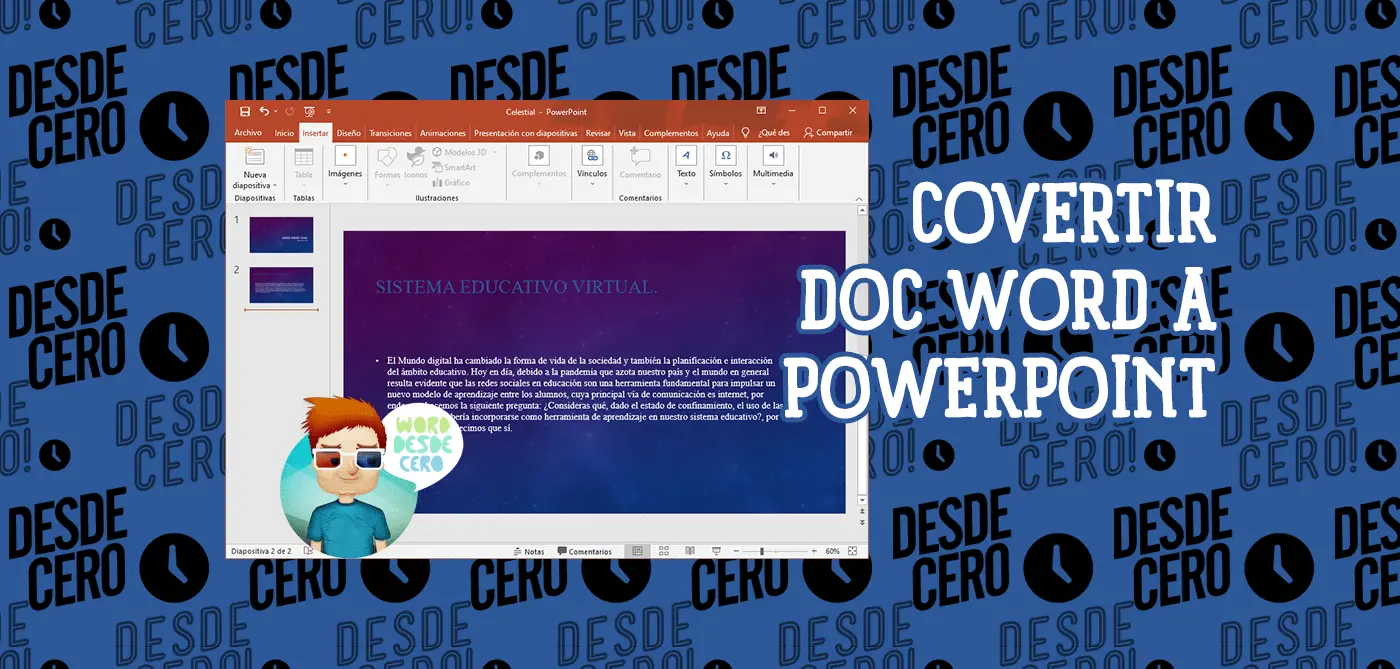Las presentaciones de Microsoft PowerPoint a veces surgen de documentos de Microsoft Word. Claro, puedes ir de un lado a otro usando copiar/pegar para crear tu presentación. Sin embargo, hay una manera más fácil de hacerlo haciendo dos pequeños cambios en el texto de Microsoft Word.
A continuación, te presentamos algunas formas de convertir tu documento de Word en una presentación de PowerPoint.
Primer Paso: Cambiar el Documento de Word
Lo primero que tienes que hacer para convertir un documento de Word en una presentación de PowerPoint es realizar cambios de formato en el primero.
Al llevarlo a Microsoft Word, este contenido estaba dividido en dos secciones: la cabecera (1) y el cuerpo (2).

Para convertir más fácilmente este contenido para su uso en PowerPoint, vamos a cambiar cada encabezado al estilo Título 1 mientras cambiamos el cuerpo al estilo Título 2. Puede ajustar los estilos haciendo clic en la sección Inicio, y luego eligiendo Estilos. Repite el proceso para cada sección. Una vez que hayas terminado de cambiar el texto a las secciones Título 1 y Título 2, guarde tu documento de Microsoft Word.
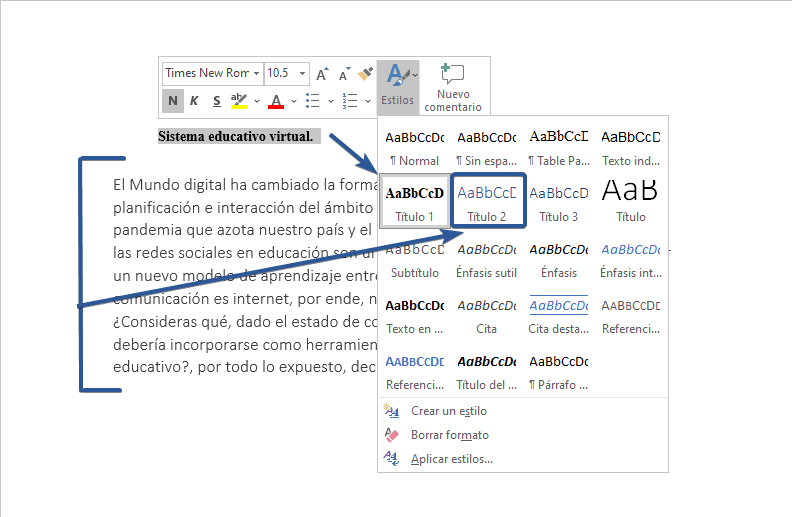
Este es el documento de Word terminado en nuestro ejemplo; tu documento puede tener un aspecto diferente, dependiendo de los estilos.
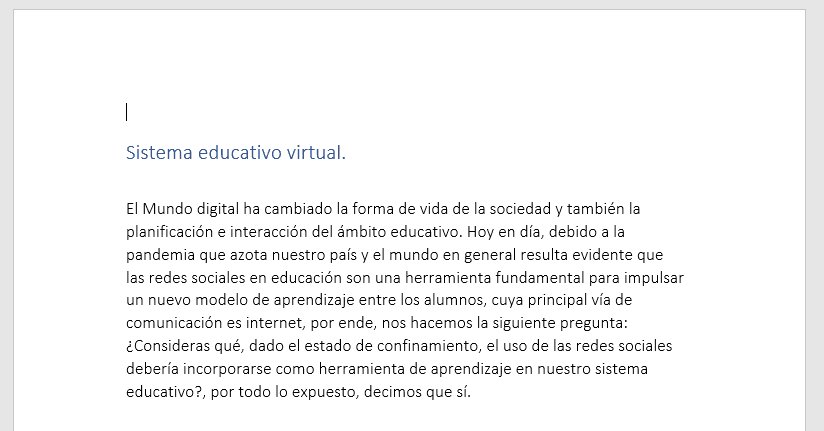
Segundo paso: Importar a Microsoft PowerPoint
Ahora es el momento de que conviertas tu documento de Word en una presentación de PowerPoint siguiendo las siguientes instrucciones:
- Abre Microsoft PowerPoint.
- Crea una Nueva presentación de Microsoft PowerPoint.
- Selecciona Inicio > Nueva Diapositiva > Diapositivas del esquema.
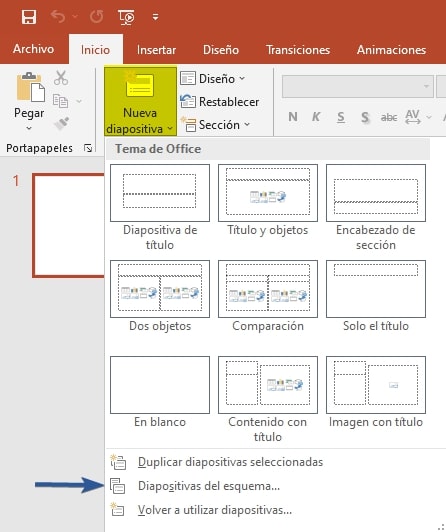
Siguiente:
- Elije el documento de Microsoft Word que incluye los estilos Titulo 1 y Titulo 2 mencionados anteriormente.
- Haz clic en Insertar.
- Cada página de la nueva presentación de PowerPoint incluye cada instancia de los estilos Titulo 1 y Titulo 2.
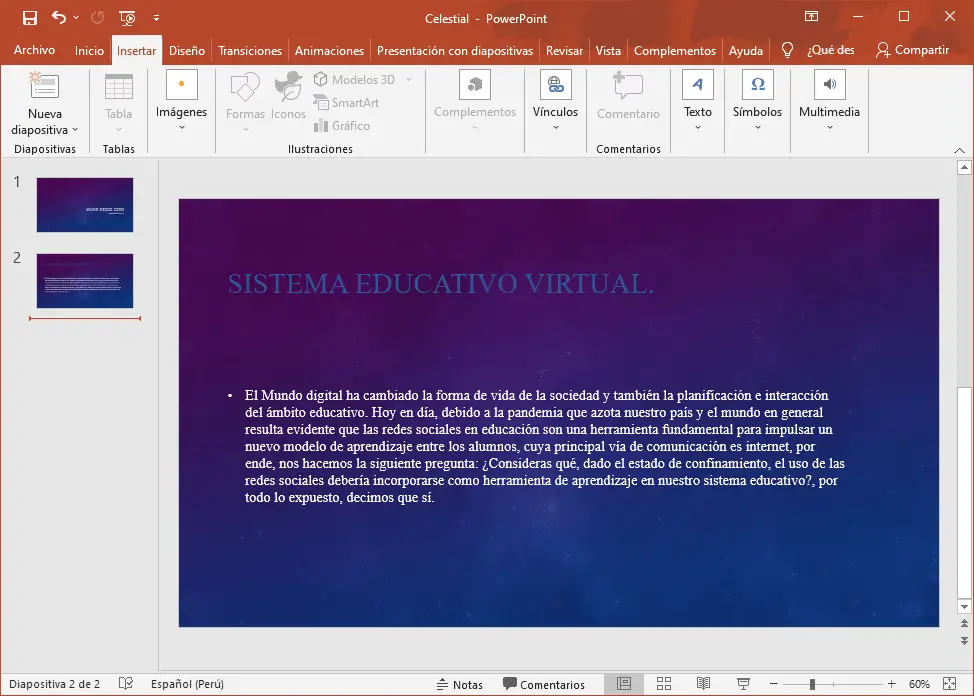
Otra Opción de Convertir Word a PowerPoint
Hay otra forma de que puedas transformar tu documento de Word en una presentación de PowerPoint. No es tan fácil como la opción mencionada anteriormente. Sin embargo, sigue funcionando y podría adaptarse mejor a su situación.
En este ejemplo:
- Abre Microsoft PowerPoint en tu ordenador.
- Crea una nueva presentación.
- Selecciona la diapositiva donde quieres colocar el documento de Word.
- Haz clic en Insertar > Objeto (el cuadro con superficie azul en la parte superior derecha).
- Elije Crear desde archivo.
- Haz clic en Examinar y busca tu documento de Microsoft Word.
- Selecciona Aceptar.
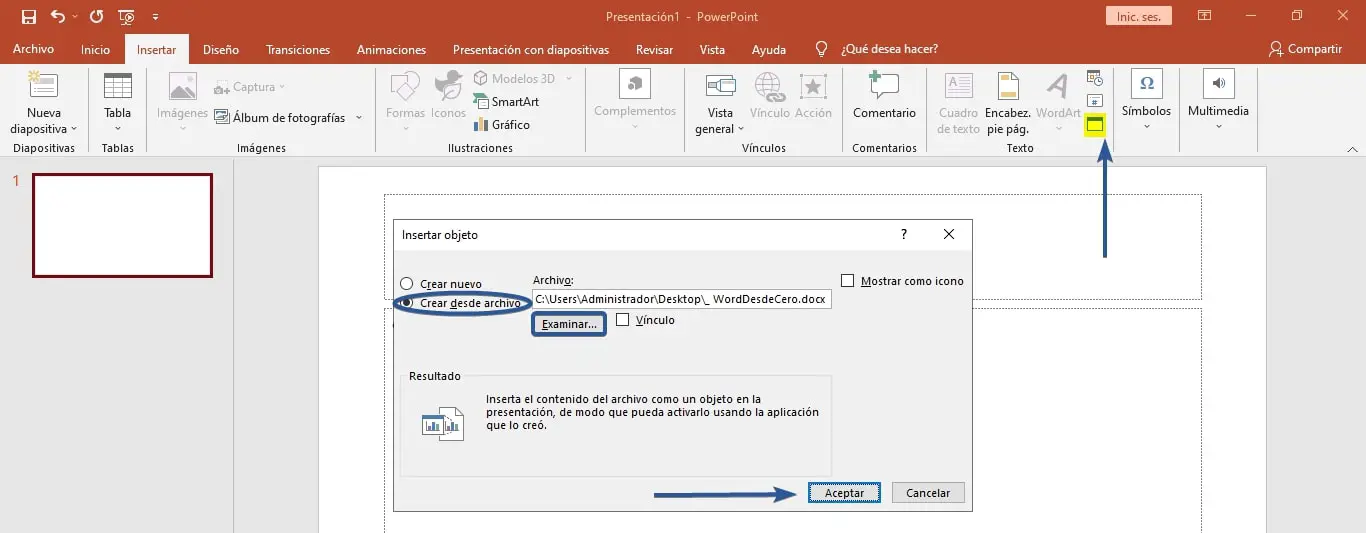
Como puedes ver arriba, esta solución trae todo el documento de Microsoft Word en una diapositiva de presentación de PowerPoint. Con documentos largos de Microsoft Word, esto no es ideal. Sin embargo, para documentos más cortos, la solución funciona bien.
La Última Manera
En marzo de 2021, Microsoft anunció otra forma de convertir documentos de Word en presentaciones de PowerPoint. Por ahora, esta solución solo está disponible a través de Microsoft 365 en la web.
- Inicia sesión en su Microsoft 365 desde el sitio web de Office en línea.
- Abre el documento de Word que deseas convertir.
- Elige File> Export > Export to PowerPoint presentation (preview)
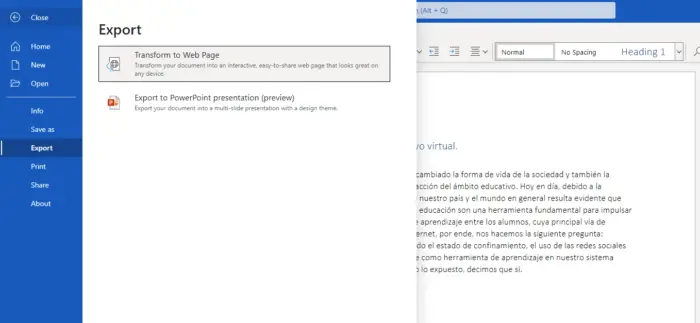
- Selecciona un tema de PowerPoint.
- Elige Export.
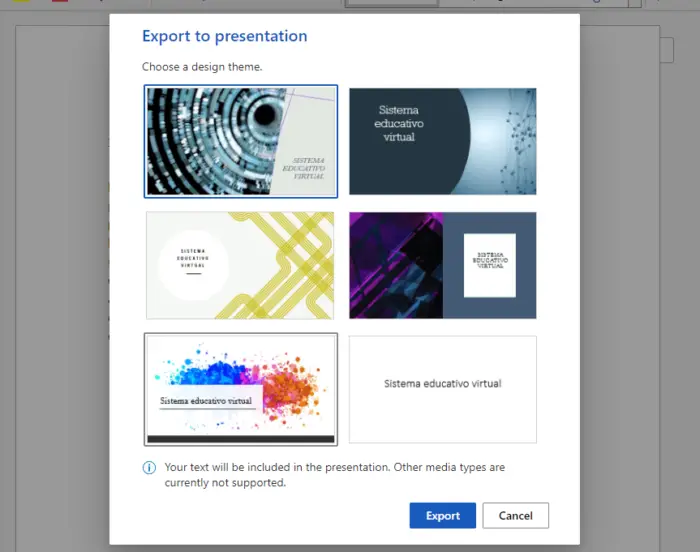
Ya está. Tu documento de Word se ha convertido en una presentación de PowerPoint.
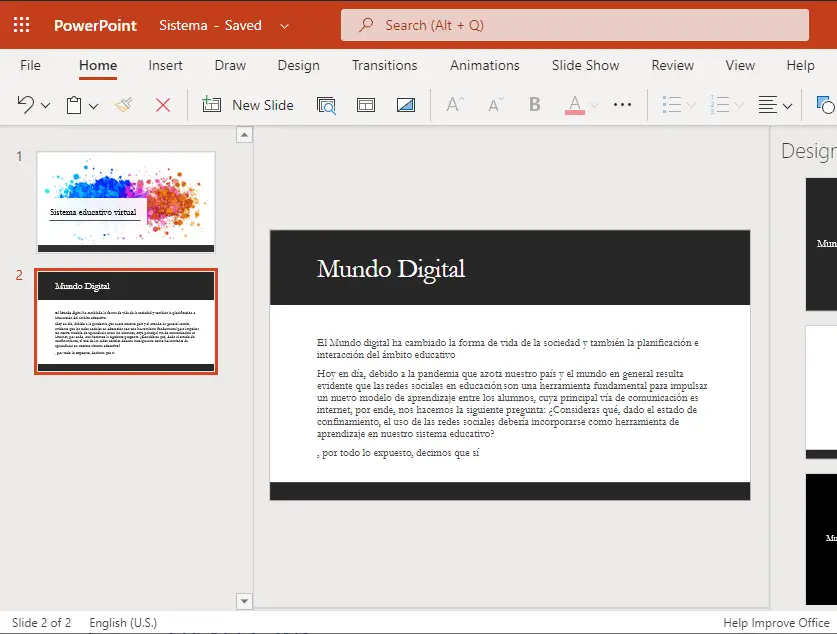
La nueva herramienta de exportación a PowerPoint no es un producto acabado. También viene con las siguientes limitaciones en el momento de escribir este artículo:
- Esta función sólo está disponible actualmente en inglés.
- Actualmente no se puede utilizar la función en los navegadores Internet Explorer y Safari.
- Esta función sólo es compatible con el contenido de texto; actualmente no es compatible con otros contenidos multimedia.
- Puedes añadir tus propios medios a la presentación después de haber exportado tu documento de Word a una presentación de PowerPoint.
Sin duda, una vez que Microsoft termine de crear esta solución (y en las versiones de escritorio), se convertirá rápidamente en la mejor forma de convertir documentos de Word en presentaciones de PowerPoint. Mientras tanto, puede que tengas que utilizar una de las otras soluciones.
Microsoft PowerPoint es una potente aplicación que está disponible en Windows, macOS y dispositivos móviles. Además de convertir documentos de Word en presentaciones de PowerPoint, puedes convertir una presentación en un vídeo. También puedes añadir GIFs a un PowerPoint e insertar PDFs en tu PowerPoint.
También puedes grabar o añadir audio a un PowerPoint para añadir música u otro tipo de audio a tu presentación. Por último, puedes añadir notas del orador cuando hagas una presentación en directo, lo que te permitirá mencionar puntos adicionales sin llenar tus diapositivas.